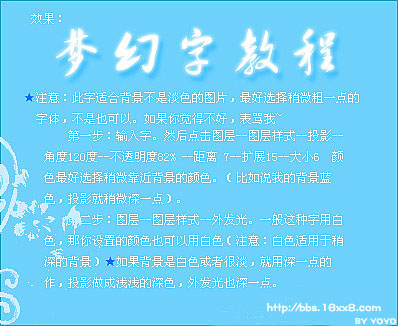字体制作,制作多层空心文字字体
来源:公众号
作者:极微设计
学习:9306人次
比较好上手的字体设计,学习PS的时候要动手练习,这样技术才会越来越好,学会设计之后可以应用于海报设计,在海报设计中加入字体后,整个海报也会很有设计感,一起来练习一下吧,相信通过教程同学们可以很快学会这种字体的练习,学习PS不要怕麻烦,看到想要练习的教程,第一时候动手练习就对了。
效果图:

第一步:
按Ctrl+N新建一个画布(宽度:500像素、高度:500像素,背景内容:透明),确定后,就得到“图层 1 ”图层;接着在“图层 1 ”图层,按Shift+F5填充黑颜色,好了后点击‘确定’
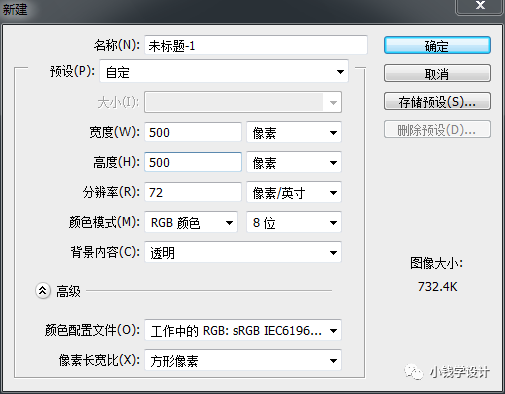
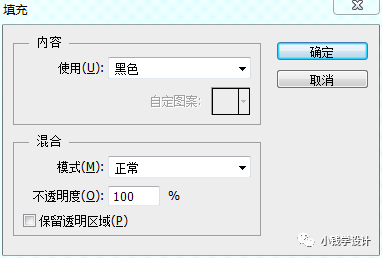
第二步:
按T使用文字工具,设置字体颜色(比如:白颜色),输入字体(比如:多层空心文字),输入完成后,就得到“多层空心文字”文字图层
学习 · 提示
相关教程
关注大神微博加入>>
网友求助,请回答!
 想学更多请访问www.16xx8.com
想学更多请访问www.16xx8.com